Большинство приложений, доступных в Google Play, ориентированы на международный рынок, а потому изначально имеют поддержку большинства популярных языков, в число которых входит и русский. Благодаря этому мы можем с комфортом пользоваться ими, не сталкиваясь с непониманием иностранных слов, обозначающих тот или иной элемент интерфейса. Однако проблема языкового барьера целиком всем равно не исчезла и имеет обыкновение время от времени напоминать о себе. Рассказываем, как легко и просто переводить текст в любых приложениях на Android.

Как показал беглый опрос моих личных знакомых, всякий раз, когда большинство из них сталкиваются с незнакомыми словами на иностранном языке, они копируют их, вставляют в переводчик и получают готовый перевод. Когда я узнал об этом, у меня встали волосы дыбом, ведь зачем все так усложнять, если в том же «Google Переводчике» есть встроенная функция перевода, которая действует в любых приложениях без исключения?
Как включить переводчик в приложениях
- Установите приложение «Google Переводчик», запустите его и перейдите в контекстное меню;
- Здесь выберите «Настройки» — «Быстрый перевод» и нажмите «Включить»;
- Разрешите приложению наложение поверх других окон;
- Перейдите в любое приложение, где есть иностранный текст, выделите его и нажмите на появившуюся в правом верхнем углу кнопку «Google Переводчика» – перед вами появится всплывающее окно с переведенным текстом.


Читайте также: Как на Android скрыть вводимый пароль
Важно понимать, что перевести с помощью описанного выше способа можно только текст с возможностью выделения и копирования. По этой причине «Google Переводчик» прекрасно подойдет для переводов посланий на почте, в мессенджерах, на новостных сайтах. А вот обеспечить локализацию вашей любимой игры, у которой отсутствует перевод на русский язык, приложению не удастся. Это связано с тем, что текст в играх обычно является рисованным и не подлежит копированию.
Подписывайся на наш канал в Яндекс.Дзен. По жизни пригодится.
Смартфоны – действительно универсальные устройства, что проявляется в обширном количестве имеющихся функций. В числе возможностей, доступных пользователям современных девайсов, имеется перевод текста, постоянно совершенствующийся благодаря пополнению словарей у популярных сервисов. Именно они заслужили внимания в данном материале, где рассматриваются бесплатные и удобные способы перевести текст, в том числе с картинки. Собственно, именно поэтому мы и решили рассказать вам, как на Андроиде переводить тексты, и какие приложения необходимо установить на свой телефон.
Оглавление
- 1 Почему переводить тексты с телефона удобно?
- 2 Как переводить тексты на Андроиде
- 2.1 Google Переводчик
- 2.2 Яндекс.Переводчик
- 2.3 Microsoft Translator
- 2.4 ABBYY Lingvo
- 2.5 Переводчик Translate.ru
- 3 Проблемы и способы их решения
- 3.1 Программа не работает офлайн
- 3.2 Приложение недоступно для конкретной версии Android
Почему переводить тексты с телефона удобно?
Если проводить сравнение со словарями, преимущество переводов на телефоне очевидно – проще сразу вставить текст и скопировать результат, чем искать каждое слово по отдельности. В случае с компьютерами тоже есть некоторое достоинство пользования именно мобильным устройством, а именно – возможность сделать снимок и перевести находящийся на нём текст. Такая функция присутствует не во всех сервисах, однако в материале должная доля внимания уделена и подобным ресурсам.
Важно помнить, что машинный перевод не имеет стопроцентной точности. Это особенно важно учесть, если вы переводите текст с русского на любой иностранный, а не наоборот – тогда собеседник или целая аудитория может неправильно понять написанное. Чтобы избежать этого, стоит проверить результаты в нескольких сервисах, а также узнать, имеет ли какое-либо слово более одного значения.
Как переводить тексты на Андроиде
Google Переводчик
Самым популярным сервисом в мире выступает переводчик от «Гугла», совместимый с более чем 60 языками. Он, как и многие варианты, рассмотренные здесь, доступен в двух видах: в качестве приложения и в формате веб-сайта translate.google.ru. Более того, программа используется в некоторых других приложениях корпорации – например, в «Google Объективе». И это один из вариантов того, как перевести текст на телефоне с Андроидом. Порядок действий следующий:
В случае с обычным приложением:
- Откройте страницу «Гугл Переводчика» в «Плей Маркете». Воспользуйтесь кнопкой «Установить»;

- Когда инсталляция завершится, нажмите «Открыть»;

- Выберите настройки по умолчанию, а также отметьте, нужно ли загружать офлайн-версию программы (требуемый объём свободного места указан на экране и изменяется в зависимости от указанных опций). Тапните «Готово»;

- Нажмите по полю для ввода;

- Посмотрите появившиеся варианты. Выберите верхний для перехода к более удобному интерфейсу;

- Ознакомьтесь с информацией, которая отобразится на экране.

Вы можете подставлять целые фразы и тексты, а также использовать программу для перевода по фото (кнопка «Камера»). Если вам понравилась последняя функция, советуем загрузить «Google Объектив»:
- Загрузите приложение Google Lens. Процесс его установки такой же простой, как у программы-переводчика;
- С помощью свайпа выберите действие «Перевод»;

- Наведите камеру на текст, написанный на другом языке. Нажмите кнопку создания снимка, если предварительный результат некачественный или вовсе не отображается.

Кнопка, нужная для управления выбранными настройками (языками), находится в верхней части экрана. Там же можно включить или деактивировать вспышку и открыть меню дополнительных действий (иконка с тремя точками).
Воспользоваться веб-версией будет настолько же легко, как и справиться с приложением «Google Переводчик». Это обеспечивается одинаковыми принципами работы и схожим интерфейсом. Ключевым преимуществом программы относительно сайта выступает возможность перевода без интернета, однако её необязательно использовать: ничто не мешает снять «галочку» в окне, возникающем после первого запуска утилиты.
Преимущества:
- перевод по фото;
- справится с длинными фразами;
- есть словарь.
Недостатки:
- плохо исправляет опечатки в запросе, если они есть, и в целом является очень критичным к ошибкам со стороны пользователя.
Яндекс.Переводчик
Этот вариант тоже относится к числу популярных сервисов. В переводах с английского на русский он не уступает «Гуглу», однако в некоторых других моментах может разочаровать. Тем не менее, программа имеет высокий рейтинг и большое количество загрузок. Поддерживаются длинные тексты (до 10000 символов), переводы по фото и ссылкам (как в Google Translate, для использования нужно просто вставить URL в поле для ввода текста).
Веб-версия: translate.yandex.ru. Чтобы перевести текст на Андроиде, нужно выполнить действия:
- Загрузите Яндекс.Переводчик, нажав кнопку «Установить»;

- Откройте приложение после его инсталляции;

- Введите запрос в текстовое поле, после чего вы сможете сразу увидеть результат.

Преимущества:
- совместимость с длинными текстами;
- встроенный словарь со значениями фраз;
- перевод по фото;
- возможность добавить результат и запрошенный текст в «Избранное»;
- голосовой набор.
Недостатки:
- послушать произношение можно только для небольших словосочетаний;
- отвлекающая и не понятная интуитивно функция управления свайпом (можно перемещать окно влево и вправо), которая возвращает к предыдущим результатам;
- некоторые функции не работают (например, на ZTE Blade 20 Smart кнопка с иконкой «Сообщения» выводила чёрный экран).
Microsoft Translator
Данное решение, как видно по названию, предоставлено компанией «Майкрософт», и является тем же самым, что и «Переводчик Bing». Можно сказать, что это всё тот же сервис Bing Translator, но под другим названием.
- Откройте страницу «Переводчика Microsoft», нажмите «Установить»;

- Запустите программу, тапнув «Открыть»;

- Подтвердите согласие с политикой конфиденциальности, нажав соответствующую кнопку в нижней части экрана;

- Выберите способ ввода запроса: микрофон, ручной ввод, фото или транскрибирование в реальном времени. Для более наглядного отображения в статье описывается способ перевода написанного текста;

- Введите текст и ознакомьтесь с результатом.

Язык будет выбран автоматически исходя из указанных фраз, но вы можете изменить его самостоятельно – кнопки, нужные для этого, представлены снизу.
Преимущества:
- «главная фишка» – перевод диалогов в реальном времени;
- наличие раздела «Избранное»;
- красивое оформление с крупными буквами;
- множество вариантов использования;
- есть «Разговорник», содержащий разбитые на рубрики фразы;
- совместимость с массой языков.
Недостатки:
- качество перевода уступает предоставляемым «Гуглом» и Яндексом вариантам;
- не показывает транскрипцию слов;
- размеры автономных словарей (для использования без интернет-подключения) довольно велики и могут превышать отметку в 200 мегабайтов.
ABBYY Lingvo
Переход от сервисов «гигантов» IT-бизнеса к менее распространённым решениям начинается с ABBYY Lingvo, известному в кругу людей, изучающих иностранные языки.
- Как в случае с другими приложениями, откройте страницу скачивания ABBYY Lingvo и нажмите «Установить»;

- Запустите программу для перевода текстов;

- Используйте режим разделения экрана или откажитесь от этой возможности;

- Поставьте две первые галочки и тапните «Продолжить»;

- Сервис просканирует Google-аккаунт, связанный с устройством, на факт наличия покупок. Если они не совершались ранее или на смартфоне выполнена авторизация в другую учётную запись, появится соответствующее окно. В нём нажмите кнопку «Понятно»;

- Выберите словарь для скачивания или приобретения. Тапните кнопку загрузки справа;

- Подтвердите действие, выбрав «Да»;

- Откройте боковое меню, выполнив свайп слева направо или нажав соответствующую кнопку в левом верхнем углу;

- Выберите подходящее действие среди вариантов «Текст», «Видео», «Изображения»;

- Введите слово для перевода. Если нужно больше сведений, тапните по появившемуся результату.

Как понятно по описанию программы, она ориентирована на пользователей, изучающих язык, а не ищущих быстрый перевод той или иной фразы. Кроме того, множество словарей здесь доступно платно, поэтому данное решение проигрывает вышерассмотренным сервисам.
Преимущества:
- поддерживаются девайсы с операционной системой Android4 и более новыми версиями;
- заявлен перевод по фото и видео.
Недостатки:
- неправильные произношения фраз;
- можно переводить только отдельные слова или их небольшие сочетания;
- множество функций доступны только после приобретения.
Возможность перевода текстов большей длины представлена в ABBYY Language Live.
- Установите программу, воспользовавшись представленной выше ссылкой;

- Откройте утилиту, нажав одноимённую кнопку;

- Войдите в аккаунт или создайте новый;

- Заполните поля и тапните «Зарегистрироваться»;

- Узнайте о необходимости подтверждения email и тапните «Готово»;

- Введите запрос в поисковую строку, находящуюся в верхней части дисплея;

- Ознакомьтесь с результатом, который предоставит программа.

Это приложение – социальная сеть для пользователей, желающих изучать иностранные языки. Оно имеет довольно активную аудиторию, поэтому можно попробовать расширить словарный запас, общаясь с другими людьми.
Переводчик Translate.ru
Сервис Translate.ru известен под названием PROMT, которое стало нарицательным и используется по отношению к некачественному переводу. Со временем программа стала более эффективной в использовании, поскольку она продолжает развиваться командой разработчиков.
- Скачайте Translate.ru из Google Play, нажав «Установить»;

- Откройте программу, дождавшись завершения процесса инсталляции;

- Выдайте доступ к взаимодействию с файловой системой девайса;

- Ознакомившись с «Политикой конфиденциальности», поставьте флажок и нажмите «Далее»;

- Выберите, как приложение должно взаимодействовать с буфером обмена;

- Узнайте об одном из достоинств утилиты – переводе по снимкам;

- Прочитайте про другую особенность: голосовой ввод;

- Ознакомьтесь со сведениями, касающиеся офлайн-разговорника;

- Отметьте, стоит ли экономить трафик при нахождении в роуминге;

- Если вы хотите получать новости от Translate.ru, поставьте соответствующие галочки;

- Загрузите дополнительные файлы, нужные для комфортной работы в PROMT;

- Напишите текст или используйте дополнительные функции, нажимая кнопки под формой для ввода;

- Тапните зелёную кнопку с иконкой стрелки для продолжения;

- Ознакомьтесь со списком вариантов перевода. Вы можете тапнуть значок динамика слева от фразы или транскрипции, чтобы услышать произношение.

Преимущества:
- множество вариантов произношения;
- показывает транскрипцию;
- есть раздел «Избранное»;
- имеются дополнительные функции, упомянутые в инструкции выше.
Недостатки:
- длинное «вступление» по работе с программой;
- реклама является довольно назойливой.
Проблемы и способы их решения
Программа не работает офлайн
Убедитесь, что вы заранее установили базы данных (словари), нужные для автономной работы. Если их нет, перевод без доступа к интернету не будет работать. Учтите, что не все языки доступны для скачивания, а некоторые решения вовсе работают только онлайн.
Вы не сможете переводить сайты целиком, если девайс не подключён к сети. Это логично – веб-страница просто не откроется.
Приложение недоступно для конкретной версии Android
Следует найти другое решение или воспользоваться старыми релизами программы, найдя их на сайтах по типу 4PDA или «Трэшбокса». Можно также попробовать обновить телефон. Если ваш девайс выпущен фирмой Xiaomi, стоит обратиться к этой статье, включающей в себя массу решений: от обычного приложения «Настройки» до режимов Fastboot и Recovery.
Если официального обновления нет, вероятно, стоит попробовать стороннюю прошивку, найдя совместимый с устройством образ системы.
Переводчики на Android поражают своим количеством и разнообразностью: существуют более сотни программ, однако наиболее высокое качество обеспечивается рассмотренными в данном материале решениями. Если они показались не очень подходящими, можно также попробовать следующие сервисы:
- iTranslate;
- TranslateZ;
- Переводной словарь Reverso.
Все они тоже бесплатны и доступны в Google Play. И теперь вы знаете, как на Андроиде переводить тексты, и какие инструменты для этого необходимы.
Поделиться ссылкой:
12 лучших словарей и переводчиков для Android и iOS
Эти отличные программы помогут вам в общении с иностранцами, учёбе и работе с языками.
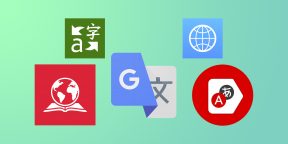
1. Google Переводчик
Google является одним из мировых лидеров в сфере обработки естественного языка. Её переводчик поддерживает 108 языков — абсолютный рекорд среди подобных программ. Во многих случаях Google Translate работает без подключения к Сети. Кроме того, он прекрасно интегрирован в систему Android: благодаря специальному виджету вы можете быстро выяснять аналоги выделенных слов в большинстве других приложений, не покидая их.
Программа переводит не только напечатанный в ней текст, но и сфотографированные или нарисованные на экране надписи. Более того, вы можете просто надиктовать приложению несколько фраз — оно распознает слова и обработает их.
Для удобства «Google Переводчик» отображает историю прошлых использований. Любые результаты работы программы можно сохранять в специальном списке, чтобы не потерять.
2. Переводчик Microsoft
Microsoft преуспела в области машинного перевода, поэтому её программа — одна из самых продвинутых на рынке. Приложение выполняет двусторонний перевод, в базе более 70 языков. С самыми популярными из них можно работать офлайн.
Фишка приложения — встроенный чат с мгновенным переводом реплик для каждого участника. Вы можете переписываться с друзьями из разных стран, а программа позаботится, чтобы все собеседники видели реплики на выбранных ими языках.
«Переводчик Microsoft» распознаёт устную речь и текст на снимках. Вы можете просматривать историю старых использований и сохранять результаты в специальном разделе программы.
3. Яндекс.Переводчик
Мощное приложение для качественного перевода с более 90 языков, которое распознаёт печатный текст, фото и голосовой ввод, а также поддерживает параллельную работу с другими программами.
«Яндекс.Переводчик» отображает словарные статьи с примерами употребления, подсказывает правила транслитерации, сохраняет историю и позволяет добавлять избранное.
Для 12 самых распространённых языков доступен офлайн‑режим. Есть поддержка Android Wear и Apple Watch, благодаря чему можно произнести незнакомое слово или фразу и просмотреть перевод на экране часов.
4. iTranslate
iTranslate использует речевые технологии Google, Apple и Microsoft. В программе есть удобный режим перевода устных бесед и таблицы спряжения английских глаголов. Версия для iOS выглядит более интересно: в ней вы найдёте клавиатуру iTranslate для быстрого применения программы в других приложениях и виджет для удобной обработки текста из буфера обмена.
Поддерживается свыше 100 языков, но в автономном режиме можно лишь переводить на английский и обратно. К вашим услугам опция сохранения истории использования.
Виджет, интерпретация веб‑страниц, клавиатура для iOS, а также офлайн‑перевод и распознавание голоса доступны только после оформления платной подписки за 172 или 349 рублей (для Android или iOS соответственно). В течение семи дней эти функции можно опробовать бесплатно.
5. ABBYY Lingvo
Это приложение от известной российской компании ABBYY представляет собой универсальную оболочку для разных словарей. Вы можете загрузить бесплатно шесть базовых офлайн‑вариантов, включая англо‑русский и русско‑английский. Сотни других — тематических, толковых и прочих для различных языков — доступны в программе как встроенные покупки. Словари составлены авторитетными мировыми издательствами.
ABBYY Lingvo умеет распознавать надписи на снимках, а iOS‑версия позволяет учить выбранные слова с помощью специальных карточек. Статьи в приложении написаны гипертекстом: нажав на любое слово, вы откроете другой, посвящённый ему материал.
Дополнительные словари распространяются по отдельности или в составе пакетов по цене от 179 рублей.
6. Language Live
Альтернативная версия предыдущей программы. В Language Live вы можете получить помощь от других пользователей во встроенной ленте вопросов и ответов. Кроме того, приложение даёт полный доступ к 110 офлайн‑словарям для 12 языков и наборам словарных карточек в рамках платной подписки за 199 рублей в месяц. Есть как переводные, так и одноязычные словари. Создавать свои карточки и пользоваться базовыми онлайн‑справочниками можно бесплатно.
7. Reverso
Reverso — это простой словарь английского языка и по совместительству контекстный переводчик. Программа великолепно справляется с короткими фразами. Она интерпретирует не каждое слово отдельно, а весь фрагмент текста целиком, сохраняя его смысл. Для этого приложение использует уже готовые переводы, выполненные не машинами, а живыми людьми.
Reverso сканирует официальные документы, субтитры фильмов и прочие мультиязычные материалы, опубликованные в интернете. Как только система находит в них введённую вами фразу, она тут же отображает её перевод из другой языковой версии этого же текста. Программа выводит разные варианты интерпретации из нескольких источников с контекстом.
Приложение поддерживает 12 языков. Без подключения к Сети работает в упрощённом режиме, только с самыми популярными словосочетаниями.
Оформив подписку за 299 рублей в месяц, вы получите доступ к истории использования, будете видеть больше вариантов перевода слов или фраз, а также уберёте рекламу.
8. Мультитран
Переводной онлайн‑словарь, который пополняется сообществом пользователей. Приложение для iOS поддерживает восемь языков, версия для Android — 17, включая русский, английский, испанский и немецкий. Главная особенность «Мультитрана» в том, что в базе словаря есть огромное количество лексем из научной, технической и других ниш.
Приложение показывает рекламу. Купив платную версию за 279 рублей, вы избавитесь от объявлений, а если у вас iOS, то также разблокируете историю переводов, закладки и примеры употребления слов.
9. Merriam‑Webster Dictionary
Приложение известного словаря английского языка, которое вмещает сотни тысяч статей. Вы можете быстро переключаться между режимами словаря и тезауруса. В первом программа показывает максимум примеров употребления и толкований. А во втором вы увидите больше антонимов, синонимов и связанных слов.
Вся информация доступна офлайн. Кроме того, в программе есть множество тестов и игр для проверки словарного запаса.
На фоне конкурентов Merriam‑Webster Dictionary выделяется стильным и удобным интерфейсом. Кроме того, приложение не навязывает встроенных покупок и не накладывает ограничений. Полная версия доступна бесплатно с рекламой, а стоимость подписки для её отключения составляет всего 229 рублей в год. К тому же объявления не отображаются без подключения к Сети.
10. Urban Dictionary
Специализированный словарь, который станет вашим путеводителем по актуальным трендам англоязычного сленга. Urban Dictionary даёт развёрнутые определения отдельных слов и фраз с примерами употребления, а также пояснениями относительно специфики использования.
Словарь наполняют и редактируют волонтёры. По количеству оценок, которую может оставить любой пользователь, легко понять, насколько информация объективна. Помимо сленга доступны определения и обычных слов. Есть перекрёстные ссылки, а также полезные фишки вроде подсказок в поиске и опции «Слово дня», позволяющей непринуждённо расширять свой кругозор.
Urban Dictionary полностью бесплатен и не содержит рекламы.
11. PROMT.One
Многофункциональный помощник полиглота, который включает в себя переводчик, работающий как онлайн, так и без интернета, а ещё словарь с транскрипцией и разговорники по самым разным темам. За счёт алгоритмов нейросетей обеспечивается быстрая интерпретация текстов и естественно звучащее произношение.
PROMT.One поддерживает голосовой ввод и импорт из других приложений, умеет обрабатывать информацию с фото и из СМС, а ещё позволяет получать мгновенные переводы благодаря виджету и версии для Apple Watch.
В онлайн‑режиме приложение работает бесплатно, но с рекламой. Подписка за 149 рублей в месяц убирает объявления и позволяет пользоваться программой без интернета.
12. Papago
Удобное приложение популярного сервиса машинного перевода, которое поддерживает множество языков, хотя ориентировано в большей степени на азиатские диалекты и корейский. В основе Papago лежат нейросетевые алгоритмы, благодаря чему точность результатов постоянно улучшается.
Papago понимает слова на фото, распознаёт аудио и рукописный текст, позволяет копировать фразы из других приложений. Можно использовать синхронный перевод, делая вашу речь понятной для собеседника, а также обрабатывать целые сайты, просто вводя их URL.
Приложение распространяется бесплатно и без рекламы.
Этот материал впервые был опубликован в октябре 2017 года. В январе 2022‑го мы обновили текст.
Читайте также 📒📕📗
- 6 отличных приложений для общения с носителями иностранного языка
- Как настроить автоматический перевод в мобильных браузерах
- 4 расширения Chrome, которые мгновенно переводят выделенный текст
- 11 советов для тех, кто учит иностранный язык самостоятельно
- 13 браузерных расширений для изучения иностранных языков
Несмотря на то что английский язык на базовом уровне сегодня знают практически все, онлайн-переводчики не теряют своей актуальности по нескольким причинам. Во-первых, люди хотят потреблять довольно сложный иноязычный контент. А, во-вторых, не всё сводится к английскому языку. В конце концов, есть ещё и китайский, и арабский, и немецкий языки, которые сегодня пользуются в мире большой популярностью. Поэтому обойтись без переводчика в таких ситуациях практически нереально. Но если в браузере он, в общем-то, работает вполне исправно, то как переводить текст в приложениях?
В Google Переводчике для Android появился новый режим с поддержкой русского языка
Как вы переводите иностранный текст сейчас? Скорее всего, выделяете, затем копируете, открываете приложение переводчика, вставляете туда текст, нажимаете «перевести» и ждёте результата. Бесспорно, это несложные действия, которые не занимают много времени. Но зачем вообще выполнять лишние манипуляции, если можно сократить весь процесс в несколько раз и отказаться от необходимости переключаться между разными приложениями? Жаль, что сам я о такой возможности до недавнего времени даже не догадывался. Не сомневаюсь, что и вы тоже.
Переводчик в любом приложении
Оказывается, приложение Google Переводчик обладает так называемой функцией внешнего перевода, о существовании которой многие даже не подозревают. Она позволяет переводить печатный текст в любых приложениях независимо от их происхождения и предназначения, а также языка, с которого нужно выполнить перевод. Причём для этого не придётся производить какие-то сложные подготовительные работы. Всё, что от вас потребуется, — это скачать из Google Play приложение Google Переводчик для Android и приступить к переводу.
Google хочет научить «Google Переводчик» языку жестов
- Чтобы выполнить перевод, запустите приложение с иностранным текстом, который нужно перевести на русский или любой другой язык;
- Найдите нужный фрагмент, нажмите пальцем на экран и выделите его в тех пределах, в которых нужно выполнить перевод;
- В выпадающем окне нажмите на кнопку контекстного меню (три вертикальных точки) и нажмите на кнопку «Перевод»;
- В открывшемся окне выберите язык, с на который нужно выполнить перевод или оставьте тот, что был выбран по умолчанию.
Переводчик приложений на Android
Функция внешнего перевода работает в любых приложениях с печатным текстом. Это очень важное уточнение, потому что выполнить перевод текста в приложении «Яндекс.Почта», Yahoo или, скажем, Telegram алгоритмы Google Переводчика смогут без проблем, а вот локализовать на русский язык вашу любимую игру, которая пока не получила перевода, сервис уже не сможет. Это связано с тем, что в играх текст представлен в виде графической составляющей, которую нельзя скопировать и перенести в виджет Переводчика, который сможет его распознать.
Google улучшила работу мобильного «Google Переводчика» без интернета
Важно понимать, что внешний перевод – это именно функция Google Переводчика. То есть для того, чтобы переводить текст в сторонних приложениях у вас на смартфоне должен быть установлен фирменный сервис поискового гиганта. В противном случае в контекстном меню независимо от приложения, в котором вы хотите перевести текст, кнопки перевода не появится. Ну, а поскольку Google Переводчик тесно связан с Android, то соответствующая возможность есть только у него и отсутствует у конкурирующих сервисов перевода.
Путешествие в другие страны уже не кажется столь рискованным предприятием благодаря приложениям-переводчикам, обладающими ИИ с доступом к ресурсам со всего Интернета, однако универсальный переводчик из сериала Звёздный Путь, увы, всё ещё остаётся предметом мечтаний.
Но есть и хорошие новости: во время путешествий, мы уже можем беседовать с людьми на незнакомом языке, даже если под рукой нет Интернета. Представляем вам лучшие оффлайн приложения-переводчики!
Google Translate
Google Translate не нуждается в представлении, ведь именно он стал нашим первым карманным переводчиком. Приложения работает оффлайн и поможет вам в понимании 59 языков. В режиме оффлайн также имеется функция транслита, которая не только переведёт, но и отобразит иностранный текст понятными буквами. Перед использованием оффлайн стоит убедиться, что приложение обновлено и что в нём загружены нужные языковые пакеты.
В онлайн-режиме вам будет доступно больше языков и функций. В текстовом режиме, приложение работает с 108 языками. В приложении имеется возможность сенсорного ввода, поддерживающая 96 языков, а функция распознавания текста с картинок и перевод диалогов (см. второй скриншот: вы нажимаете на левый микрофон и говорите, а ваш собеседник на правый) буквально за секунду делают Google Translate приложением №1 для любой поездки.
Доступно для Android и iPhone.
Microsoft Translator
Microsoft Translator работает как на Windows, так и на устройствах iOS и Android. Его можно использовать в паре с другими приложениями, такими как Outlook и переводить сообщения на родной язык на всех устройствах. При работе с текстом, приложение поддерживает более 70 языков.
Загрузив языковой пакет, вы сможете работать с переводами в режиме оффлайн. Нейросеть обеспечивает безупречное произношение. Также, в Китае не заблокированы приложения, использующие машинный перевод от Microsoft Translator, что очень полезно для тех, кто собрался в путешествие по Поднебесной.
Доступно для Android и iPhone.
iTranslate
iTranslate – это компактное приложение, поддерживающее более ста языков и диалектов. Единственный его минус – это отсутствие оффлайн переводов в бесплатной версии (за это придется приобрести месячную подписку за 299 рублей в месяц). Однако он стоит того, чтобы купить платную версию во время путешествия. Тогда у вас появиться возможность перевода с 38 языков без ограничений между парами, что даёт 1300 возможных языковых комбинаций. В нём можно переводить текст, сайты и вести голосовые беседы в реальном времени. Функция AR для перевода изображения с камеры в реальном времени определенно стоит этого.
Другое приложение от этого разработчика, под названием iTranslate Converse (доступно только для iOS, есть поддержка Apple Watch) поможет вам вести диалог в реальном времени на 38 языках. К слову, в 2018 году оно было среди победителей Apple Design Awards. Однако, в оффлайн-режиме доступны лишь английский, испанский, французский, немецкий и китайский (мандарин).
Доступно для Android и iPhone.
Papago
Papago переводит текст, речь и изображения с 13 языков. Поскольку разработано оно в Южной Корее, его функционал больше ориентирован на азиатские языки, такие как корейский, японский, китайский, вьетнамский, тайский и индонезийский, а дополняют их русский, английский, испанский, французский, немецкий и итальянский.
При переводе, нейронная сеть Papago улавливает контекст всей фразы, что выгодно отличается от буквального пословного перевода. В приложении имеется очень функциональный оффлайн режим для перевода в реальном времени. Есть функция сохранения истории переводов, распознание ручного ввода.
В настройках можно изменить размер шрифта, указать нужно ли автоматически произносить перевод, сколько раз повторно прослушивать перевод, указать скорость произношения перевода, например, можно понизить скорость, чтобы лучше разобрать слова, а также выбрать пол голоса для озвучки (мужской или женский).
Доступно для Android и iPhone.
Speak & Translate
Speak & Translate имеет простой интерфейс с минимальным количеством настроек: автоматическое распознание паузы и включить/выключить автопроизношение. Приложение доступно только на iOS. Для распознавания голоса также используется встроенная технология от Apple. Переводы можно синхронизировать между устройствами Apple.
Оффлайн-режим поддерживает 10 языков, включая мандарин. Однако для оффлайн-режима и перевода с камеры нужна платная подписка за 349 рублей в месяц. В онлайн-режиме Speak & Translate поддерживает 54 языка для голосового перевода и 117 языков – для текстового.
Доступно только для iPhone.
Waygo
Waygo – это приложение-словарь, использующее распознавание текста для чтения китайских, японских и корейских иероглифов – просто наведите камеру на нужный текст и получите мгновенный перевод японских (включая кандзи), китайских (как традиционных, так и упрощённых) и корейских иероглифов.
Приложение поможет вам во время посещения ресторанов и с распознаванием меню: с ним вы не спутаете вашу любимую курочку Кунг-Пао ни с чем другим. На данный момент оно поддерживает лишь китайские блюда. Основные функции приложения доступны в оффлайн-режиме.
В бесплатном тарифе доступно 10 бесплатных переводов в день. Если нужно больше, то перейдите в настройки и выберите пункт Earn free translations. Вам нужно будет ответить на 3 простых вопроса (какой функционал вам нравится, откуда вы узнали о приложении и порекомендовали бы вы его). После этого, вы на 3 дня получите неограниченное количество.
Доступно для iPhone.
